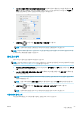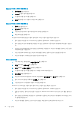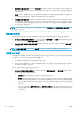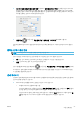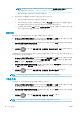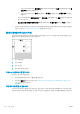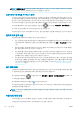HP DesignJet T1700 Printer series-User Guide
● Mac OS X 인쇄 대화상자에서:용지 처리를 클릭하고 용지에 맞게 크기 조정을 선택한 다음, 이미지 크기
를 맞출 용지 크기를 선택합니다. 예를 들어, 용지 크기로 ISO A2를 선택한 상태에서 A3 크기 이미지를
인쇄하는 경우 이미지가 A2 용지에 맞게 확대됩니다. 반대로 ISO A4 용지 크기를 선택하고 이보다 큰 이
미지를 인쇄하는 경우 A4 크기에 맞게 축소됩니다.
● 전면 패널: 을 누른 다음, 기본 인쇄 구성 > 용지 옵션 > 크기 조정을 차례로 누릅니다.
낱장에 인쇄하려면 이미지가 낱장 용지에 다 들어가는지 확인해야 합니다. 그렇지 않으면 이미지가 잘립니
다
.
겹치는 선 처리 방법 변경
참고:
이 주제는 HP-GL/2 작업을 인쇄할 경우에만 적용됩니다.
겹치기 옵션은 이미지의 겹치는 선을 제어합니다. 다음과 같은 두 가지 설정이 있습니다.
● O(꺼짐): 선이 교차하는 경우 위쪽 선의 색상만 인쇄됩니다. 이 값은 기본 설정입니다.
● 전원: 선이 교차하는 경우 두 선의 색상이 겹쳐집니다.
겹치기를 활성화하려면 전면 패널에서 을 누른 다음, 기본 인쇄 구성 > HP-GL/2 옵션 > 겹치기를 차례
로 누릅니다
. 일부 응용프로그램의 소프트웨어에서 겹치기 옵션을 설정할 수 있습니다. 소프트웨어의 설정
이 전면 패널 설정에 우선합니다.
인쇄 미리보기
인쇄하기 전에 화면에 인쇄 미리보기를 표시하여 인쇄물의 레이아웃을 확인하면 잘못된 인쇄로 인한 용지와
잉크의 낭비를 방지할 수 있습니다.
● Windows에서 인쇄물을 미리보는 방법은 다음 두 가지가 있습니다.
– HP 출력 미리보기 응용프로그램 사용:
드라이버 대화상자의 오른쪽 하단에 있는 인쇄 전 미리보기 표시 상자를 선택합니다. 인쇄를 클릭
한 다음 몇 초간 기다리면 HP 출력 미리보기 응용프로그램이 시작됩니다.
작업 미리보기가 원하는 대로 되었는지 확인합니다. 그렇다면 인쇄를 클릭하고 그렇지 않으면 취
소를 클릭합니다. 다시 시도하기 전에 드라이버 설정을 다시 조정할 수 있습니다.
KOWW
고급 인쇄 설정
57